Met het oog op de veiligheid van gegevens die op je website worden bewaard, is HSTS zeker geen overbodige luxe. Met behulp van HSTS (HTTP Strict Transport Security) zorg je er voor dat je website aan de browser doorgeeft dat er alleen verbindingen met HTTPS mogen worden gemaakt.
Wanneer je je website op een webhostingpakket hebt geplaatst, kun je hier HSTS eenvoudig op activeren. In dit artikel vertellen we je hoe je dit doet voor je .PHP en .HTML website.
Let op: Om HSTS op je website te gebruiken, is het van belang dat je een SSL-certificaat op je website hebt geïnstalleerd. Bij TransIP kun je eenvoudig een Sectigo SSL-certificaat of het gratis Let's Encrypt SSL-certificaat op je webhostingpakket installeren.
Je website zal vervolgens beveiligd bereikbaar zijn via HTTPS, waarna je HSTS kunt activeren.
HSTS activeren op een PHP-website
Om HSTS te activeren op je PHP-website, is het van belang dat je een toevoeging maakt aan het index.php bestand van de root-folder van je website.
Het index.php bestand benader je door middel van SFTP. Je kun hierbij kiezen om gebruik te maken van de File Manager in je controlepaneel of een SFTP-programma zoals Filezilla of Cyberduck.
In dit artikel laten we je zien hoe je het index.php bestand van je website via de File manager aanpast. De stappen zijn vergelijkbaar wanneer je Filezilla of Cyberduck gebruikt.
Stap 1
Ga binnen je controlepaneel via het linkermenu naar 'Webhosting'. Klik vervolgens onder 'Producten' op je domeinnaam.

Klik nu in het overzicht rechtsboven op 'File Manager'.
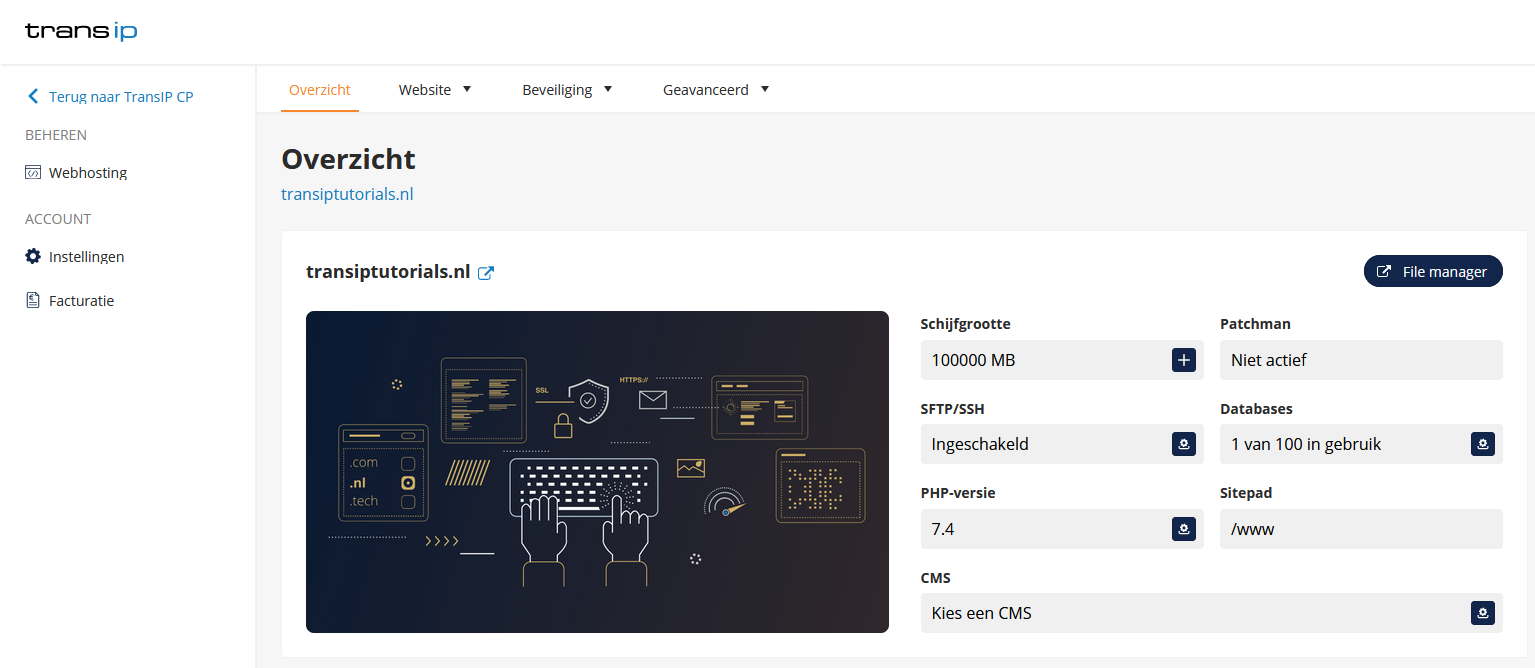
Stap 2
Open nu de 'www'-map en zoek het index.php bestand op. Selecteer het bestand en klik vervolgens op 'Edit' om het bestand direct aan te kunnen passen.
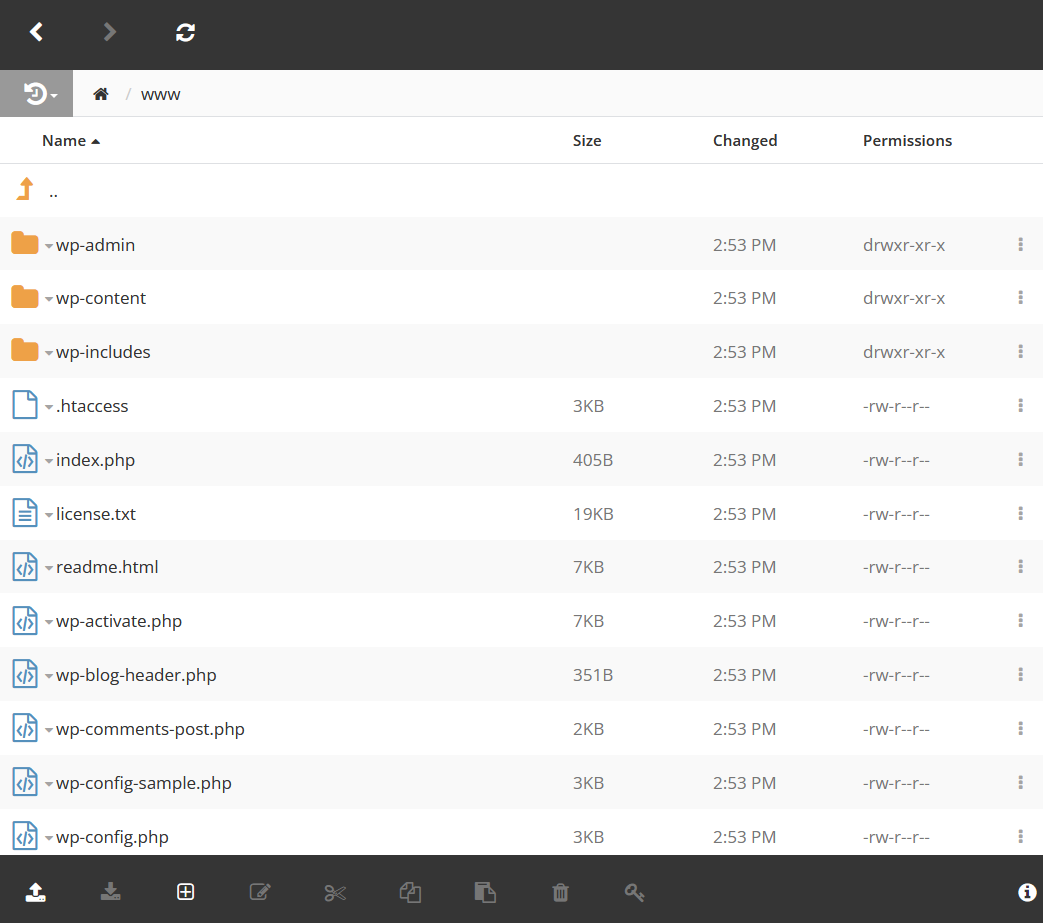
Stap 3
Je kunt het bestand ook openen met een eenvoudige tekstverwerker, zoals Notepad++ voor Windows of Brackets voor MacOS. Bovenaan het bestand zie je nu de volgende regel terug:
<?phpVoeg hieronder twee enters en de volgende regel toe:
header('Strict-Transport-Security: max-age=31536000');Je index.php bestand zal er dan als volgt uit moeten komen te zien:
<?php
header('Strict-Transport-Security: max-age=31536000');Sla het index.php bestand vervolgens op. Heb je het bestand gedownload, upload deze dan na het aanpassen naar je 'File Manager' door de knop 'Uploaden' te gebruiken.
HSTS is nu actief op je PHP-website! Je website zal browsers nu vertellen dat er alleen nog verbindingen via HTTPS mogen worden gemaakt.
HSTS activeren op een HTML-website
Om HSTS te activeren op je HTML-website, is het van belang dat je een .htaccess bestand aan je website toevoegt of het bestaande .htaccess bestand van je website aanvult.
Controleer nu eerst of er een .htaccess bestand aanwezig is. Je kun hierbij kiezen om gebruik te maken van het Bestandsbeheer in je controlepaneel of een SFTP programma zoals Filezilla of Cyberduck.
In dit artikel laten we je zien hoe je het .htaccess bestand van je website vindt dan wel aanpast via de File Manager. De stappen zijn vergelijkbaar wanneer je Filezilla of Cyberduck gebruikt.
Stap 1
Ga binnen je controlepaneel via het linkermenu naar 'Webhosting'. Klik vervolgens onder 'Producten' op je domeinnaam.

Klik nu in het overzicht rechtsboven op 'File Manager'.
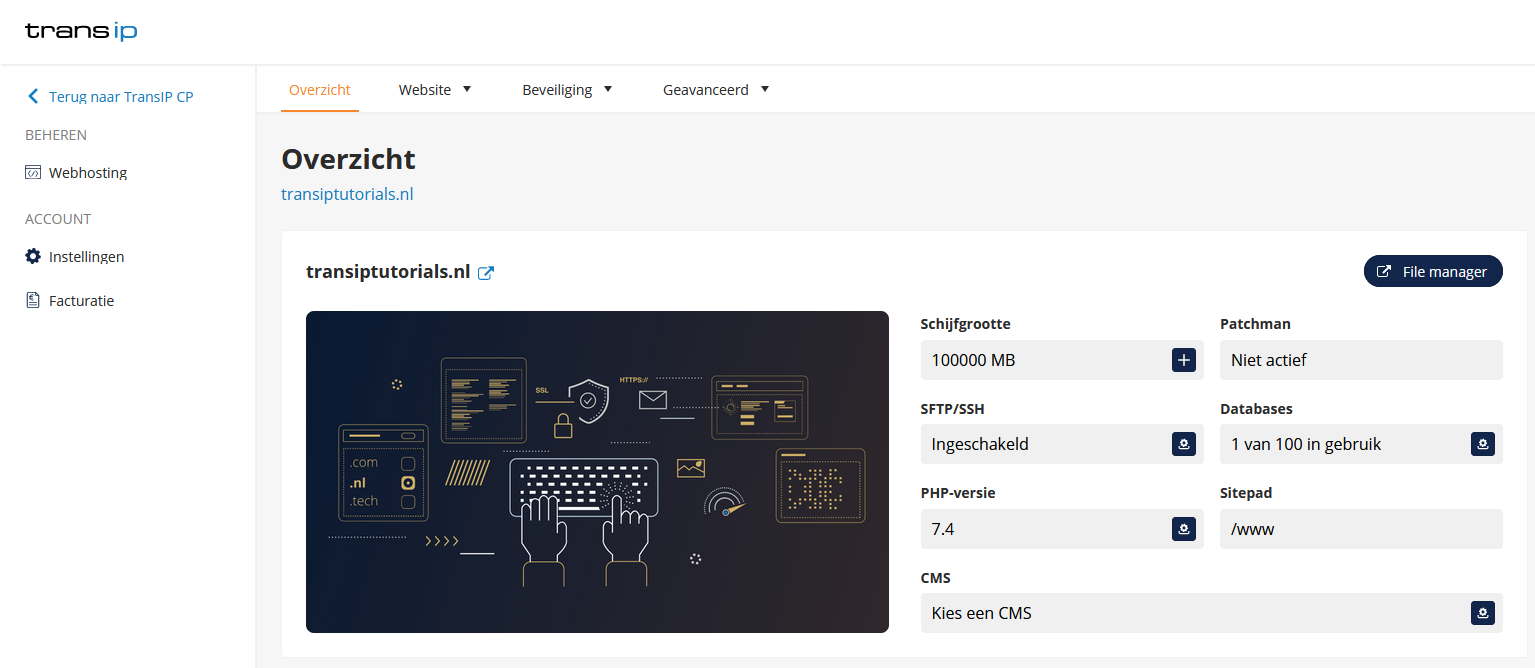
Stap 2
Open nu de 'www'-map en kijk bovenaan de lijst. Omdat het .htaccess bestand altijd met een punt begint, zul je deze bovenaan de lijst terug moeten zien.
Het .htaccess is nog niet aanwezig
In dat geval zul je een .htaccess bestand moeten aanmaken. Open nu een eenvoudige tekstverwerker, zoals Notepad++ voor Windows of Brackets voor MacOS.
Plaats nu de volgende regel in het tekstbestand:
# Gebruik HSTS om browsers alleen verbindingen met HTTPS toe te staan
Header always set Strict-Transport-Security "max-age=31536000; includeSubDomains; preload"Sla het tekstbestand nu op als .htaccess en upload deze via het 'Bestandsbeheer' in de 'www'-map door de knop 'Uploaden' te gebruiken.
Het is mogelijk dat het bestand als .htaccess.txt wordt geüpload. Selecteer in dat geval het bestand en klik op 'Rename...'. Hernoem het bestand vervolgens naar .htaccess.
HSTS is nu actief op je HTML-website! Je website zal browsers nu vertellen dat er alleen nog verbindingen via HTTPS mogen worden gemaakt.
Het .htaccess bestand is al aanwezig
Selecteer in dat geval het .htaccess bestand binnen de 'www'-map en klik op 'Edit'. Je kunt het bestand ook downloaden om het bestand te bewerken met een eenvoudige tekstverwerker, zoals Notepad++ voor Windows of Brackets voor MacOS.
Voeg in het .htaccess bestand nu de volgende regel toe:
# Gebruik HSTS om browsers alleen verbindingen met HTTPS toe te staan
Header always set Strict-Transport-Security "max-age=31536000; includeSubDomains; preload"Sla het .htaccess bestand vervolgens op. Heb je het bestand eerst gedownload, upload het bestand dan via het 'Bestandsbeheer' in de 'www'-map door de knop 'Uploaden' te gebruiken.
HSTS is nu actief op je HTML-website! Je website zal browsers nu vertellen dat er alleen nog verbindingen via HTTPS mogen worden gemaakt.
In dit artikel hebben we uitgelegd hoe je HSTS activeert voor PHP- en HTML-websites op je webhostingpakket.




